| Boneのオートメーション化の奨め | ||||||||||||
 |
まずはオブジェクトを用意 基本ですネ 次にスケルゴンをY軸(背骨、頭 のBone)および右側(Rの手足) を作成しましょう。 スケルゴンリネームで名称変更 この時右側のスケルゴン名はR_などを付けない方が良いでしょう 右側のスケルゴンを作成したら鏡面コピーでもう左側を作成 次に左側の手足のスケルゴンBoneだけ選択します ここで新機能のPPRenameBonesを実行(ディストームでdownしよう) これでまとめてL_xxxなどの名前変更が一度で出来ます 続いて右側も同様に一度にリネームしましょう |
|||||||||||
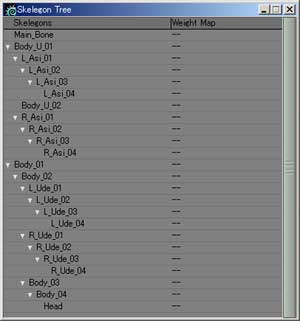 |
||||||||||||
| ちなみに作成モデラーしたBone(スケルゴン)のツリーです 親子関係バラバラですね 今のライトウエーブ標準機能ではしょうがないと思われます |
||||||||||||
 |
スケルゴンの親子関係なんて気にせずに、VPaintを実行 ^8程度の範囲で一気にBone影響範囲の設定 (オブジェクトの大きさやスケルゴンの長さで異なるため、いろいろ試して修正が楽になる範囲を見つけましょう) あとはVer3.51よりX軸対象ペイントができるため、頭、背骨はこの機能を使用 次に右側だけBoneの曲がりの影響を設定(これが面倒だが根気で勝負) この時スケルゴンの親子関係が決っていない部分の引きつれが発生するが、この時点では気にしない 右側が終われば左側は右側をコピーしましょう 保存してモデラーの終了(Vpaint実行中固まる場合があるのでコマ目に保存するのがベスト) |
|||||||||||
| レイアウトと立ち上げ、先ほど保存したオブジェクトを読み込みBoneの影響範囲が見やすい様に、背中側にもライトを設置した状態でレイアウトを保存しましょう IKの設定が終了するまでこのファイルは上書きしません つぎにLScriptCommanderを実行 本題はこれからです が、非常に簡単です |
 |
|||||||||||
| 1.シーン編集にて、変換したBoneの親子関係を正常化する 2.LScriptCommanderで必要な物だけ上にあげる(最初は、多少とまどうかも)session01 3.IK用のNULLを設置する 4.またLScriptCommanderで必要な物だけ上にあげるsession02 5.モーション設定でIKをセット 6.LScriptCommanderで必要な物だけ上にあげるsession03 7.IK用NULLの親子関係のセット 8.LScriptCommanderで必要な物だけ上にあげるsession04 以上でセット終了、Boneの曲がり具合を変更したい場合は、モデラーに同オブジェクトを読み込んでVPaintで好きなだけ編集できます、シーンではsession01〜04を実行するだけです 曲がり具合に納得できたら、シーンを別名で保存すればいいと思います 最後まで読んでいただき、ありがとうございました サンプルシーンを作りました。どうぞご覧下さい サンプル |
||||||||||||
| 戻る | ||||||||||||